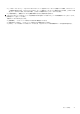Users Guide
Table Of Contents
- Dell EMC OpenManage Enterprise SupportAssistバージョン1.1 ユーザーズ ガイド
- 目次
- 表
- OpenManage Enterprise SupportAssistについて
- 新機能
- Dellサービス契約で使用できるOpenManage Enterprise SupportAssist機能
- OpenManage Enterprise SupportAssistサポート マトリックス
- OpenManage Enterpriseのロール ベースと範囲ベースのアクセス制御
- OpenManage EnterpriseのSupportAssistをインストールする
- OpenManage Enterprise SupportAssistをお使いになる前に
- サイト正常性
- 効果的な管理とモニタリングのためのデバイスのグループ化
- OpenManage Enterprise SupportAssistケース
- OpenManage Enterprise SupportAssistデバイス コレクション
- OpenManage Enterprise SupportAssistの構成を行う
- OpenManage EnterpriseのSupportAssist製品情報
- OpenManage EnterpriseのSupportAssistを無効にする
- OpenManage EnterpriseのSupportAssistのアンインストール
- SupportAssistメンテナンス モード
- OpenManage Enterprise SupportAssistのアラート ポリシー
- SupportAssistにより監視されるハードウェア障害
- SupportAssistによってハードウェアの問題が検出された場合はどうなりますか?
- デバイス アラートについてOpenManage Enterprise SupportAssistが通知する方法と場所
- OpenManage Enterprise SupportAssistケースを解決するためのレスポンス タイムについて教えてください。
- ハードウェア障害が発生する前に予測サポート ケースを開くアラート
- OpenManage Enterprise SupportAssistのインストールの導入に関するサポートが必要な場合はどうすればよいですか?
- アラートしきい値
- 最初の発生ポリシー
- 繰り返し発生ポリシー
- 付録(エラーコード)
- Dell EMCサポート サイトからのサポート コンテンツへのアクセス
メモ: プライマリー出荷先の連絡先情報がグループ連絡先の情報と同じである場合は、[連絡先の詳細をコピー]をクリッ
クします。
6. [デバイス]ページで、[デバイスの選択]をクリックします。
7. [すべてのデバイス]ダイアログ ボックスで、グループに追加するデバイスを選択し、[選択項目を追加]をクリックします。
デバイスをフィルターするには、[詳細フィルター]をクリックしてデータを選択するか、データをフィルター ボックスに入力
します。デバイスは、正常性状態、電源状態、接続状態、名前、IP アドレス、サービス タグ、モデル、タイプでフィルタリン
グできます。フィルタリングを無効にするには、[すべてのフィルターのクリア]をクリックします。
グループに追加されたデバイスを表示するには、[選択されたすべてのデバイス]タブをクリックします。[選択されたすべて
のデバイス<数字>]タブの末尾の数字は、グループ内のデバイス台数を示します。
8. [終了] をクリックします。
タスクの結果
作成したデバイス グループは[SupportAssist]グループのタイトルの下に一覧表示されます。
デバイス グループ情報の表示およびアップデート
このタスクについて
グループの名前/説明、連絡先情報、ご希望の連絡方法/時間帯、デバイス グループのパーツ ディスパッチ情報、グループでのデ
バイスの追加/削除を表示したり編集したりできます。
デバイス グループの連絡先情報をアップデートすると、SupportAssist は、デバイス グループの連絡先に通知を送信できるように
なります。
メモ: デバイス グループのパーツ発送先情報は、[設定] > [連絡先情報]ページで設定したデフォルトのパーツ発送先情報を
上書きします。問題を解決するためにパーツを交換する必要がある場合は、お客様の同意の下、デバイス グループのパーツ発
送先住所(デフォルトのパーツ発送先住所ではない)に交換用パーツが発送されます。
メモ: テクニカル サポート担当者が、サポート ケースの解決にはパーツを交換する必要があると判断した場合、お客様の同意
の下、指定の住所に交換用パーツが発送されます。
手順
1. OpenManage Enterprise のメニューで、[デバイス]をクリックします。
2. 左ペインの[プラグイン グループ]セクションで、[SupportAssist]カテゴリーを展開します。
3. デバイス グループの横にある縦の三点リーダーをクリックします。
4. リストから、[SupportAssist グループの編集]をクリックします。
[SupportAssist グループの作成/編集]ダイアログ ボックスが表示されます。
5. [全般]ページで、グループ名とグループの説明を編集し、[次へ]をクリックします。
6. [グループ連絡先]ページで、次の手順を実行します。
a. [連絡先の詳細]を選択します。
b. [プライマリー]オプションを選択し、次のプライマリー連絡先の詳細を編集します。
メモ: プライマリーおよびセカンダリーの連絡先情報が連絡先の詳細情報と同じである場合は、[連絡先の詳細をコピ
ー]をクリックします。
i. 名、姓、電話番号、代替電話番号、E メール アドレスをそれぞれ該当するフィールドに入力します。
ii. ご希望の連絡方法、連絡時間帯、タイムゾーンを選択します。
c. 必要に応じて、[セカンダリー]オプションを選択し、次のセカンダリー連絡先の詳細を編集します。
i. 名、姓、電話番号、代替電話番号、E メール アドレスをそれぞれ該当するフィールドに入力します。
ii. ご希望の連絡方法、連絡時間帯、タイムゾーンを選択します。
7. 必要に応じて、[高速ディスパッチ(オプション)]ページで、次の手順を実行し、[次へ]をクリックします。
a. Dell EMC にサーバーの交換用パーツを自動的に発送してほしい場合は、[Dell EMC が交換用パーツのディスパッチを迅速化
することを希望する]を選択します。
b. [配送先詳細]ページで、プライマリーおよびセカンダリー配送先連絡先の詳細と配送先住所を入力して、[次へ]をクリッ
クします。
24 効果的な管理とモニタリングのためのデバイスのグループ化